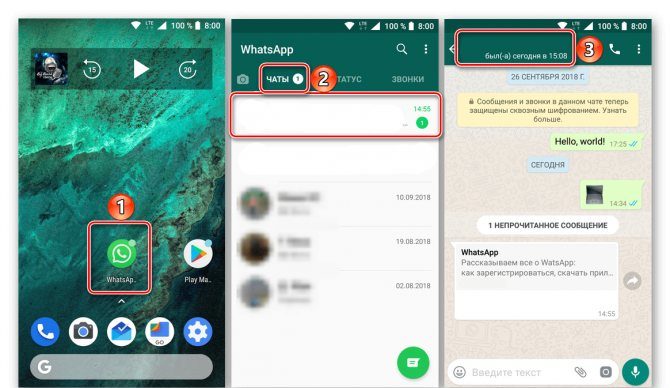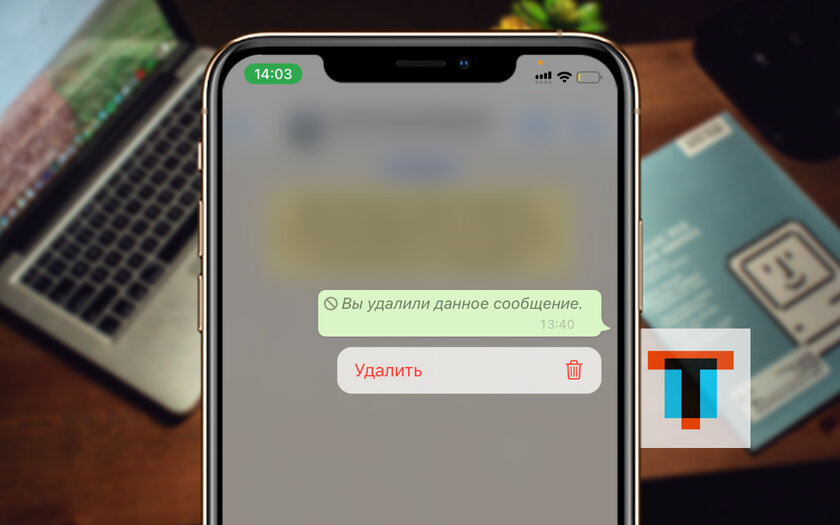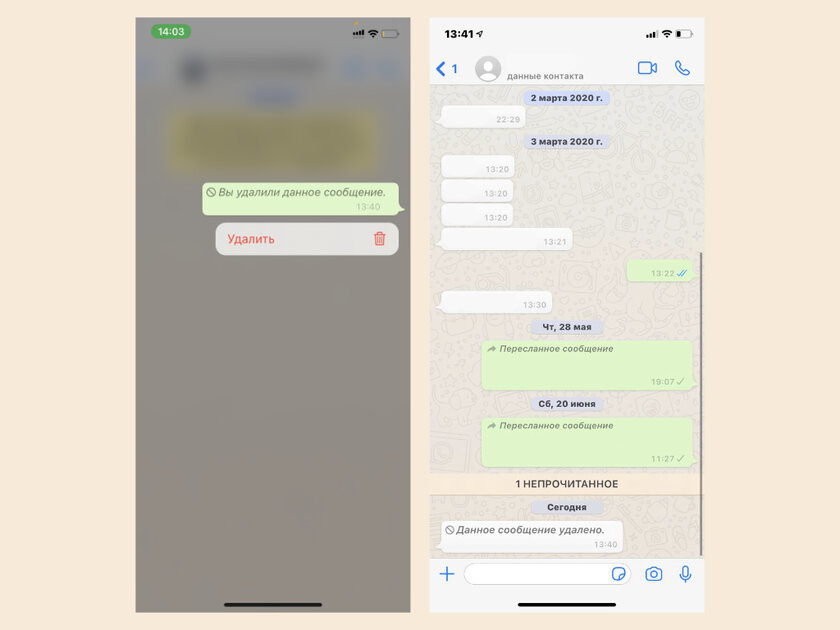- Как удалить прочитанные сообщения в WhatsApp
- Пошаговая инструкция
- В каких случаях работает опция удаления “Для всех”
- Как удалить переписку в WhatsApp у собеседника
- Можно ли удалить переписку в Ватсапе у собеседника?
- Особенности удаления переписки в чужом аккаунте WhatsApp
- Как удалить переписку в WhatsApp у себя
- Как удалить сообщение в Ватсапе, чтобы оно удалилось у собеседника спустя много времени
- Удаление своих сообщений в WhatsApp у собеседника не позже, чем спустя час
- Как удалить сообщение в Ватсапе в беседе у всех через сутки или после долгого времени
- На Android
- На Айфоне
- Можно ли удалить сообщение у собеседника, чтобы не было видно, что оно удалено
- Как удалить удаленные сообщения в WhatsApp: то самое всё портящее уведомление
- Как удалить примечание про удаление сообщения в чате WhatsApp
Как удалить прочитанные сообщения в WhatsApp
Каждый пользователь сталкивался с ситуацией, когда по ошибке отправлял сообщение не в тот чат, в который хотел. Или после отправки передумывал и хотел изменить текст или удалить. Иногда потребность в удалении данных касается не только непрочитанных, но и прочитанных сообщений, к примеру, в целях сохранения конфиденциальности переписки. К счастью, разработчики WhatsApp предусмотрели такую возможность.
Пошаговая инструкция
Чтобы удалить входящую информацию, которую вы прочитали, или наоборот – ваше сообщение, которое прочитал ваш контакт, выполните следующие действия:
- Откройте интересующий чат.
- Выделите текст или файл, от которого хотите избавиться. Для этого коснитесь его пальцем и удерживайте, пока оно не будет отмечено. таким же способом можно выделять сразу несколько сообщений.
- Тапните по значку в виде мусорной корзины.
- Выберите вариант удалить только у меня или У всех . В первом случае данные будут стерты только у вас, а во втором, соответственно, и у вас и у вашего собеседника тоже.
Описанные действия можно выполнить в чате или группе с несколькими пользователями.
Если нужно стереть всю историю переписки, проще удалить чат. Для этого надо выделить его и тапнуть по мусорной корзине. При этом сам контакт останется в вашем списке контактов и в любой момент вы сможете с ним возобновить переписку.
В каких случаях работает опция удаления “Для всех”
Удалить сообщение в своем чате вы можете в любой момент, причем не имеет значения, входящее оно или исходящее. Если речь идет об удалении информации не только в вашем чате, но и чате собеседника, то выполнить это действие можно далеко не всегда. Поэтому предварительно ознакомьтесь со следующей информацией:
- Удалять данные Для всех можно только не позднее часа с момента их отправки или получения.
- И у вас и у собеседника должны быть установлены последние версии мессенджера.
- Если по какой либо причине у вашего контакта в чате информация не будет удалены, вы не получите об этом уведомление.
- Медиафайлы могут оставаться в галерее вашего контакта даже после того, как в мессенджере они будут удалены.
- Если вы сотрете данные в своем чате, то после этого не сможете удалить их из чата или группы у ваших собеседников.
Отсюда следует, что рассматривать возможность стирать информацию в чатах ваших контактов следует лишь как дополнительную опцию. Надежность ее пока еще не высока, поэтому сильно рассчитывать на нее не стоит. К тому же, как мы сказали выше, она доступна лишь ограниченное время.
Источник
Как удалить переписку в WhatsApp у собеседника
Общаясь в приложении для отправки мгновенных сообщений, иногда набранный и отправленный текст необходимо быстро удалить, чтобы его не прочитал получатель. Он мог быть отправлен по ошибке или невнимательности, либо вы передумали делиться какой-либо информацией. В любом случае разберемся, как удалить переписку в Ватсапе у собеседника, и какие из сообщений вы сможете зачистить самостоятельно, и какие ограничения выставлены разработчиками.
Можно ли удалить переписку в Ватсапе у собеседника?
Такой функционал появился в мессенджере еще в 2017 году, и сейчас с ним знакомы многие пользователи. Удаление текстов, которые отправлены вами в беседу, доступно в двух позициях – у себя и у всех. Некоторые сообщения вы сможете удалить не только у себя, но и у собеседника. Для этого используйте простой алгоритм:
- Откройте в разделе «Чаты» нужную беседу.
- Выберите сообщение, которое планируете удалить. Для этого коснитесь его, и задержите на несколько секунд палец, пока оно не выделится в переписке.
- В верхней части экрана появится значок «Корзина», нажмите на него.
- В диалоговом окне выберите вариант «Удалить у всех».
- Сообщение будет удалено и у вас и у собеседника, вместо него появится надпись «Сообщение было удалено».
Такой способ позволяет провести удаление конкретных сообщении, которые вы отправили в личный или групповой чат. Функционал пригодится, если вы написали текст не тому пользователю, или допустили в нем ошибку. Ведь редактирования содержимого сообщений в мессенджере не предусмотрено.
Особенности удаления переписки в чужом аккаунте WhatsApp
Очистка чатов – это одна из удобных и доступных опций. Однако в ней имеется ограничение по действиям и времени. Поэтому учитывайте ряд условия, которые применяются при удалении переписки:
- Для успешного удаления текста, или медиа у получателя, вы оба должны использовать последнюю версию приложения WhatsApp.
- Для пользователей iOS, отправленные медиафайлы могут по-прежнему храниться в разделе «Фото» вашего собеседника, даже после удаления его из чата.
- Получатель может увидеть ваше сообщение во всплывающем окне сразу же при его поступлении, и до момента его удаления.
- В беседе не появится текста «Сообщение было удалено», если не сработал функционал «у всех».
- Опция доступна для очистки переписки только в течение 1 часа с момента отправки. Позднее совершить удаление невозможно.
Важно! Удалить переписку у собеседника можно только в течение часа после отправки сообщения, после этого функционал становится недоступен.
Как удалить переписку в WhatsApp у себя
В своем аккаунте мессенджера вы можете распоряжаться чатами, как вам удобно Их моно полностью очищать, или удалить из списка бесед. Если же не желаете видеть какие-либо свои сообщения, то их можно удалить в любое время. Но при этом они останутся видимыми у вашего собеседника. Используйте простую инструкцию для этого:
- Выберите беседу в разделе «Чаты», в которой будете удалять сообщения.
- Нажмите на сообщение и удерживайте его несколько секунд – оно должно выделиться.
- Если планируется удалить несколько текстов, поочередно выполните с каждым такое выделение.
- Нажмите на символ «Корзина», который отобразится в верхней части экрана.
- Тапните в окошке на надпись «Удалить у меня».
- После такого удаления в чате не останется этих текстов, и не появится уведомлений об удалении.
Источник
Как удалить сообщение в Ватсапе, чтобы оно удалилось у собеседника спустя много времени
Раньше, если сообщение уже отправили, удалить его было невозможно. Сегодня к радости многочисленных пользователей Whats App можно без проблем избавиться от отправленных по ошибке сообщений. Сделать это можно для обоих контактов, а также и в чате. Таким образом, «вылетевшего воробья» теперь можно будет отменить.
Удаление своих сообщений в WhatsApp у собеседника не позже, чем спустя час
Технический прогресс не стоит на месте. Уже сейчас можно избавиться даже от прочитанных текстовых посланий. На это отводится не больше 68 минут, чтобы исправить ситуацию.
Сделать это достаточно просто, выполняя следующие действия:
- Вначале нужно активизировать приложение.
- После этого требуется зажать и удерживать нужное послание до тех пор, пока на экране не появится меню управления.
- На появившейся сверху строке выбрать и нажать пальцем на значок урны.
- На следующем этапе появятся 3 опции: «Удалить у меня», «Отмена», «Удалить для всех». Здесь можно выбрать нужный пункт. Следует помнить, что третий пункт можно без проблем использовать только на протяжении 7 минут после отправки.
Первый вариант дает возможность избавиться от послания в собственном чате, второй отменяет данное действие, третий убирает послание и у собеседника и отправителя.
Как удалить сообщение в Ватсапе в беседе у всех через сутки или после долгого времени
Хотя на такую процедуру отводится только 68 минут, все же существует возможность обходить такие ограничения, избавляясь от более старых переписок.
Чтобы сделать это, нужно выполнить следующие последовательные действия со своим мобильным устройством:
- вначале нужно нажать на значок шестеренки, открыть «Настройки»;
- активизировать режим полета;
- для операционной системы IOS в категории «Общие» выбрать пункт «Дата и время»;
- в смартфонах с Android выбрать этот же пункт через главное меню настроек;
- отключить функцию автоматического определения времени;
- вручную изменить дату и время отправления послания;
- открыть Whats App, удалить сообщение по описанной выше схеме;
- снова активировать отключенную функцию;
- выйти из режима полета.
На Android
На смартфонах с такой операционной системой можно удалять как индивидуальные, так и общие переписки.
Очистить чат для персональной беседы можно по следующему алгоритму:
- включить мессенджер;
- перейти на страницу «Чаты;
- открыть диалог, от которого планируется избавиться;
- в верхней части окна экрана нажать иконку с тремя точками сверху;
- выбрать среди появившегося перечня пункт «Еще»;
- для активизации процесса нажать «Очистить чат».
Чтобы избавиться от массовой переписки, нужно придерживаться следующего алгоритма:
- первые два пункта аналогичны описанной выше последовательности;
- далее вызвать меню;
- нажать на строчку «Настройки»;
- здесь выбрать позицию «Чаты;
- открыть полную историю бесед;
- чтобы стереть все послания внутри групповой беседы, нажать «Очистить все чаты».
На Айфоне
Процедура стирания текстовой переписки в Whats App для iPhone не требует каких-то серьезных усилий. Здесь нужно придерживаться алгоритма, аналогичного для работающих на Android смартфонов.
Действовать нужно следующим образом:
- открыть приложение;
- выбрать нужные сообщения, отметить его синей галочкой;
- зажать одно из них до тех пор, пока не появится контекстное меню;
- выбрать опцию «Удалить»;
- в диалоговом окне подтвердить данное действие.
Для быстрого одновременного удаления всех сообщений рекомендуется действовать следующим образом:
- открыть нужный диалог в приложении, кликнуть по имени нужного собеседника в Whats App;
- прокрутить перечень открывшихся функций, найти пункт «Очистить чат» и нажать на строку;
- для подтверждения удаления всей переписки нажать «Удалить все сообщения».
Чтобы удалить групповую беседу, нужно вначале покинуть сообщество. Для этого нужно придерживаться следующего пошагового алгоритма:
- включить приложение;
- перейти в раздел «Чаты»;
- выделить групповой диалог, который подлежит удалению;
- провести пальцем влево до появления настроек диалога;
- нажать окошко «Еще»;
- перейти на функцию «Выход»;
- повторно провести по диалогу влево;
- вызвать дополнительное меню нажатием «Еще»;
- выбрать опцию «Удалить группу».
Можно ли удалить сообщение у собеседника, чтобы не было видно, что оно удалено
После выполнения удаления групповой или личной переписки остается примечание «Вы удалили данное сообщение». При этом его будут видеть все участники беседы. От таких нежелательных пометок можно также избавиться. Здесь возникают некоторые проблемы. Например, у собеседника такое сообщение все еще будет отображаться.
Чтобы избавиться от такой удаленной пометки, нужно выполнить следующие действия:
- открыть приложение Whats App;
- перейти в групповой чат или найти нужный индивидуальный диалог;
- найти сообщение об удалении конкретной информации и задержать палец на нем до тех пор, пока не появится контекстное меню;
- выбрать строчку «Удалить» и нажать на нее;
- на последнем этапе кликнуть «Удалить у меня».
Для удаления фото в групповом чате следует действовать по описанному выше алгоритму. Здесь на последнем этапе нужно будет активировать функцию «Удалить для всех».
Таким образом, доставленное послание вполне реально уничтожить незаметно, пока оно не получило статус прочитанного сообщения с двумя синими галочками.
Мессенджер Whats App постоянно развивается, предоставляя пользователям все больше возможностей. Сегодня каждый абонент может без проблем удалить свое послание не только у себя, но и у своего собеседника. Это возможно на протяжении определенного периода времени. Здесь главное – придерживаться определенных правил, следовать установленному алгоритму.
Привет! С вами Мария — автор проекта IS Social и по совместительству активный пользователь социальных сетей. Я расскажу вам о том, как быть во всех мессенджерах и не разорваться, а также научу вас получать не только удовольствие, но и пользу от пребывания в соцсетях. Вперед!
Источник
Как удалить удаленные сообщения в WhatsApp: то самое всё портящее уведомление
Вы отправили какую-то интересную информацию в групповой диалог, но неожиданно передумали ей делиться. Вы перепутали личные чаты и написали что-то важное не близкому человеку, а случайному собеседнику. Доставленную информацию придется удалить, но в переписке все равно останется навязчивое примечание — «Вы удалили данное сообщение». Как удалить и его? Данная статья как раз об этом, но с удалением удалённого сообщения в WhatsApp не всё так просто.
Как удалить примечание про удаление сообщения в чате WhatsApp
После удаления сообщения в личном или групповом диалоге останется примечание «Вы удалили данное сообщение» — у собеседников при этом останется уведомление с текстом «Данное сообщение удалено». Эти пометки также получится удалить, но есть нюансы: когда вы сотрете данное уведомление на своем девайсе, оно все еще будет отображаться у собеседника. Это ограничение сервиса, и обойти его нельзя. Чтобы удалить удалённое сообщение в Ватсапе со своей стороны, выполните следующее:
Шаг 1. Откройте WhatsApp.
Шаг 2. Перейдите в необходимый личный диалог или групповой чат.
Шаг 3. Найдите упоминание про удаление сообщения, которое нужно удалить.
Шаг 4. Задержите палец на нем до появления контекстного меню.
Шаг 5. Выберите вариант «Удалить».
После этого приложение предложит подтвердить действие с помощью кнопки «Удалить У Меня». Вариант «Удалить У Всех» не предусмотрен.
⚠️ Если инструкция перестала работать или у вас возникли проблемы на каком-то шаге — пожалуйста, сообщите об этом в комментариях. Мы обязательно изучим проблему и обновим статью.
Источник